ما هي مكتبة المستندات؟
توفر مكتبة المستندات مكانا آمنا لتخزين الملفات حيث يمكنك أنت وز زميلك في العمل العثور عليها بسهولة والعمل عليها معا والوصول إليها من أي جهاز في أي وقت. على سبيل المثال، يمكنك استخدام مكتبة مستندات على موقع في SharePoint لتخزين كل الملفات ذات الصلة لمشروع معين أو عميل معين. يمكن إضافة الملفات أو نقل الملفات بين المجلدات بسهولة سحبها وإسقاطها من موقع إلى آخر.
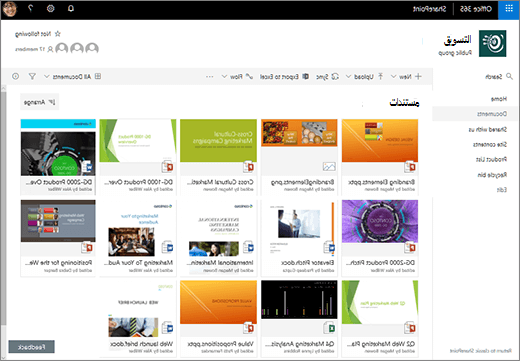
ملاحظة: هل تبدو شاشتك مختلفة عن هذا؟ قد يكون لدى المسؤول تجربة كلاسيكية تم تعيينها على مكتبة المستندات. إذا كان الأمر كذلك، فشاهد مقدمة حول المكتبات. إذا كنت مالك مكتبة مستندات أو مالك موقع أو مسؤول، فحدد تبديل التجربة الافتراضية لمكتبات المستندات من الجديدة أو الكلاسيكية للحصول على الخطوات اللازمة لتعيين التجربة الافتراضية.
ملاحظة: لا تتوفر بعض الميزات حاليا إلا في التجربة الكلاسيكية. انقر فوق العودة إلى SharePoint الكلاسيكية في الزاوية السفلية اليمنى من الصفحة للتبديل إلى التجربة الكلاسيكية.
يتضمن الموقع الافتراضي SharePointSharePoint Server 2019 مكتبة مستندات، كما يتم إنشاء مكتبة مستندات تلقائيا عند إنشاء موقع جديد. يمكنك إضافة مكتبات مستندات إضافية إلى موقع حسب الحاجة. هذا مفيد، على سبيل المثال، إذا كنت بحاجة إلى تقييد الوصول إلى مجموعة من الملفات. تعرض كل مكتبة مستندات قائمة بالملفات والمجلدات والمعلومات الأساسية حول كل منها، مثل من قام بإنشاء ملف أو تعديله آخر مرة. يمكنك استخدام هذه المعلومات لتنظيم ملفاتك وجعل العثور عليها أسهل.
في مكتبة المستندات، يمكنك:
-
يمكنك إضافة ملفأو مجلد أو ارتباط أو تحريره أو حذفه من SharePoint المستندات والتأليف المشترك وتنزيلها.
-
التحكم في الأشخاص الذين لديهم حق الوصول إلى مكتبة أو مجلد في مكتبة أو ملف فردي داخل مكتبة.
-
تعقب النشاط على ملف، على النحو المثال عند آخر تعديل تم تعديله، وتلقي إعلام عند تغيير شيء ما.
-
أضف ارتباط في مكتبة مستندات إلى شيء مخزن خارج المكتبة، على سبيل المثال، ارتباط إلى ملف موجود في مكتبة مختلفة أو حتى ارتباط إلى صفحة ويب خارجية.
-
يمكنك تمييز ارتباط أو ملف أو مجلد في مكتبة مستندات حتى تتمكن أنت والآخرون من الوصول إليها بسرعة.
لنقوم بإلقاء نظرة على
في الجزء العلوي الأيسر من صفحة مكتبة المستندات، تظهر القائمة الرئيسية.
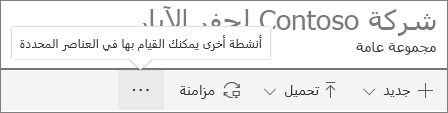
هنا يمكنك إنشاء مجلد جديد أو مستند أو ارتباط إلى شيء موجود خارج مكتبة المستندات،
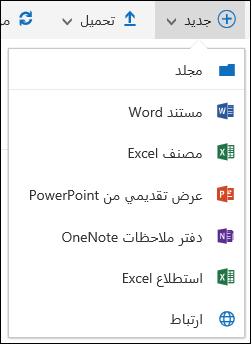
ملاحظة: ستختلف قائمة أنواع المستندات استنادا إلى الأذونات وكيفية إعداد موقعك.
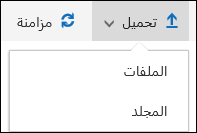
ملاحظة: المجلدات غير معتمدة حاليا بواسطة Internet Explorer.
يمكنك أيضا مزامنة الملفات مع تطبيق OneDrive الجديد أو إنشاء تنبيه لتلقي إعلام عند تغيير شيء ما.
في الجزء العلوي الأيمن من صفحة مكتبة المستندات، انقر فوق عرض الخيارات لتغيير طريقة عرض مكتبة المستندات إلى طريقة عرض قائمة وضغط وتجانبات. إذا كنت Internet Explorer ، يمكنك فتح مكتبة المستندات في Windows مستكشف الملفات، عن طريق النقر فوق عرض في مستكشف الملفات. يمكنك أيضا حفظ طريقة عرض مخصصة بالنقر فوق حفظ طريقة العرض باسم أو، إذا كنت مالك مكتبة أو مسؤول، يمكنك تحرير طرق العرض أو إنشاؤها على صفحة إعدادات المكتبة بالنقر فوق تحرير طريقة العرض الحالية.
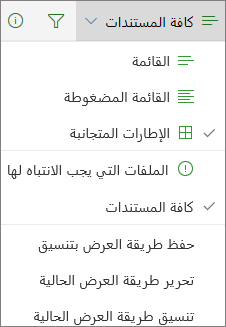
يمكنك إضافة أعمدة جديدة وتحديد الأعمدة لعرضها بالنقر فوق + أو + إضافة أعمدة في أقصى الجانب الأيسر من رؤوس الأعمدة إذا كنت في طريقة عرض القائمة أو، إذا كنت في طريقة عرض الإطارات المتجانبة، بالنقر فوق 

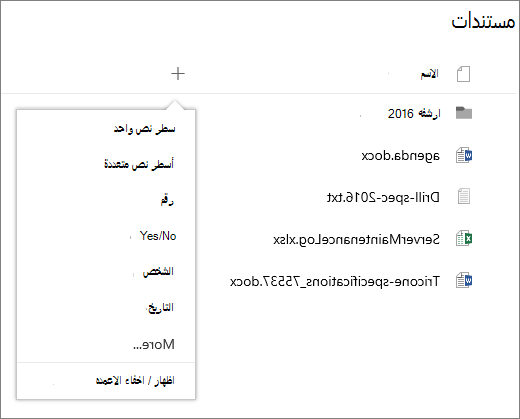
يمكنك عرض معلومات حولملف أو مجلد وتحريرها، مثل الخصائص المطلوبة أو النشاط الأخير أو الأشخاص الذين تمت مشاركة ملف معهم، في جزء المعلومات. لإظهار جزء المعلومات أو إخفائه، حدد ملفا أو مجلدا وانقر فوق 
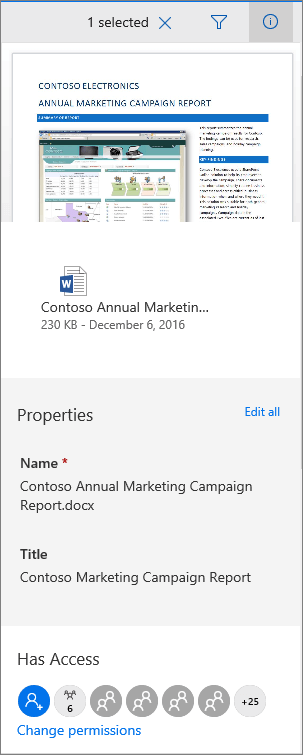
عندما تحدد مجلدا أو ملفا، تتغير القائمة الموجودة في الجزء العلوي الأيسر من مكتبة المستندات إلى قائمة الإجراءات التي يمكنك تنفيذها على هذا المجلد أو الملف.
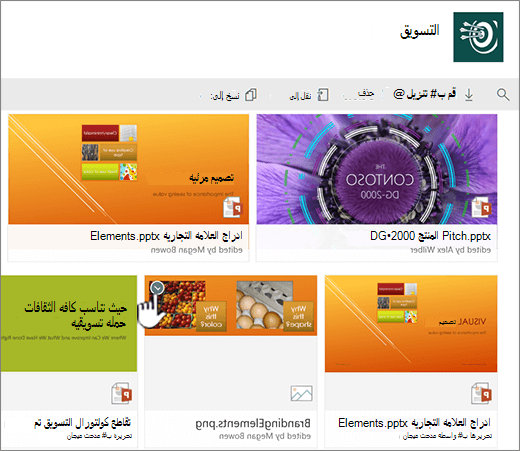
ملاحظة: لعرض قائمة الملفات أو المجلدات في طريقة عرض الصور المصغرة، انقر فوق الزاوية العلوية اليسرى من الصورة المصغرة.
يمكنك رؤية إصدار آخر من قائمة المستند بالنقر ب الماوس الأيمن فوق اسم الملف أو، إذا كان في طريقة عرض القائمة، بالنقر فوق 
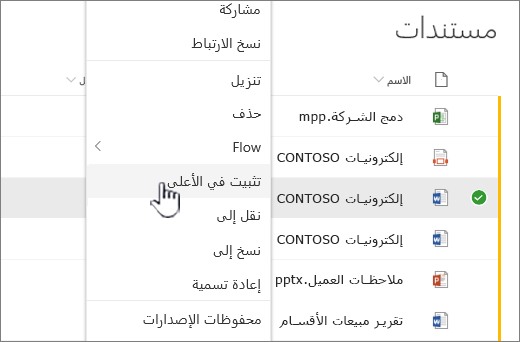
هل أنت مستعد لبدء العمل؟
فيما يلي بعض مقالات المساعدة الإضافية لمساعدتك على العمل:
استخدام الملفات في مكتبة المستندات
إنشاء ملف جديد في مكتبة مستندات
عرض معلومات حول ملف أو مجلد أو ارتباط وتحريرها في مكتبة مستندات
متى يجب استخدام مكتبة مستندات بدلا من OneDrive للعمل أو المؤسسة التعليمية ؟
راجع هل يجب حفظ الملفات OneDrive أو SharePoint؟ لمعرفة أفضل مكان لتخزين ملفاتك.










